发布时间:2021-01-05 11: 41: 11
什么是擦拭可用空间?擦拭可用空间实际上就是删除数据,这种删除不是简单意义上的删除,是一种彻底的删除。为什么这样说呢?因为当用户使用Windows删除功能时,其实只是删除了文件表面的标识,文件的实际内容仍留在系统中。
为了防止其他人恢复这些“已删除的数据”,用户应当定期使用CCleaner(Windows系统)的擦拭可用空间功能,彻底删除数据。CCleaner为用户提供了无条件擦拭、有条件擦拭两种方式,接下来,大家一起来看看如何使用吧。
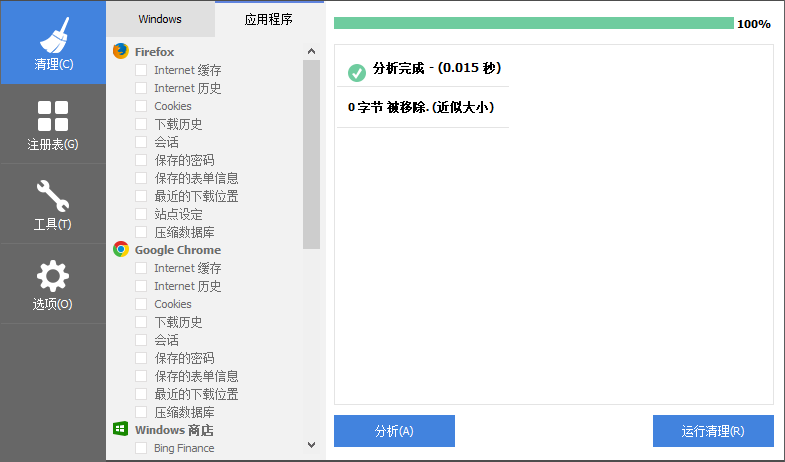
图1:CCleaner界面
CCleaner的无条件擦拭可用空间,是指用户不设置任何条件,按照CCleaner的默认设置,一次性擦拭系统中的所有可用空间。由于该选项涉及到整个系统中的可用空间,因此,一般情况下,CCleaner不建议用户使用该功能。
如果在特殊情况下,用户必须使用到该功能,可以在清理功能面板中,找到高级选项中的“擦拭可用空间”,即可使用该功能。
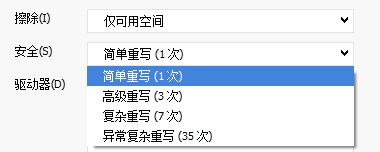
图2:擦拭可用空间选项
无条件擦拭可用空间的方式,耗时长、涉及的范围广,因此,小编建议用户使用CCleaner的有条件擦拭可用空间的方法。
如图3所示,打开CCleaner的工具面板,并选择其中的“驱动器擦拭”功能,就可以进一步设置擦拭可用空间的条件,如设置擦拭的安全程度、要擦拭的驱动器等。
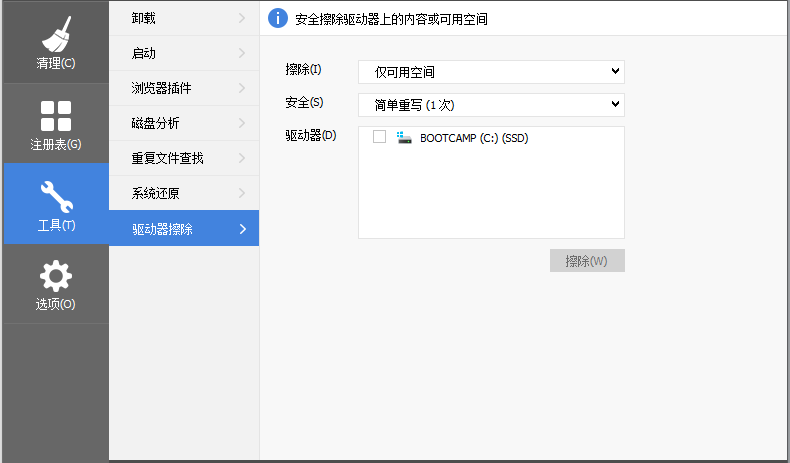
图3:驱动器擦拭功能面板
如图4所示,CCleaner为用户提供了简单重写、高级重写、复杂重写以及异常复杂重写四种安全擦拭方式。
用户该如何去选择不同的安全擦拭方式?首先,擦拭的安全程度是由擦拭重写的次数所决定的,也就是说,重写次数越多,文件被删除得越彻底。
因此,用户如果希望文件被彻底地删除,就需要选择更高的重写擦拭;反之,如果希望文件仍有恢复的可能性时,就需要选择简单的一次重写擦拭。当然,重写的次数越多,耗费的时间也会越长。
图4:擦拭的安全程度
无条件擦拭可以帮助用户实现全系统的安全删除功能,但耗费的时间长,因此,有条件擦拭可让用户更有针对性地进行目标驱动器的可用空间擦拭。如果您还需要其他的功能介绍,或者希望学习其他使用技巧,请访问CCleaner中文网站。
作者:泽洋
展开阅读全文
︾